Xperia Tablet S、淡々と各種クレードル類レビュー。

↑クレードル&スタンドは、全部で3種類。一応、コンプリートしてみた。
3種類どれもそれぞれ特長があって、決めかねて全部買ってしまったわけだが、、、使ってみてびっくり。いい意味で、思ってたのと違うことを発見して。で、やっぱり、3種類ともいいぞ!と^^;
●個人的には、大本命な、ドッキングスタンド SGPDS3


↑これ、、、なにげに、箱でかい!これ買った人は、、、ソニーストアからの梱包箱の大きさに、、、「え?なに買ったっけ?」と焦るはず。

↑これで、一式。

↑ACアダプター付属っていう情報が公式サイトではわかりづらい^^;

↑真後ろに、HDMIとUSBが各1。そのとなりの黄色いのが、ACアダプター端子。

↑正面向かって右側面に、USB×2。
ということで、端子類は、USB×3、HDMI×1、AC端子×1。という構成。
ペリタブの固定方法は、、、

↑こんな感じ。

↑上部分をペリタブに突き刺す!いや、挿す。

↑下部分は、ペリタブのマルチポートに挿す。カシャッとスライドさせばOK。

↑下部分のスライド移動により、上部分のロック機構が作動する。
マルチポートに接続することで、USBやHDMIが使用可能になり、スタンドに接続したACアダプターで充電も可能になるという仕組み。

↑これだけがっちりと取り付けられてるため、ペリタブ本体だけをつかんで持ち上げても、しっかりと安定している。
ところで、、、このスタンド、音声面では、少々弱点が。
音声は、ペリタブの内蔵スピーカーをそのまま使用する。ペリタブがフローティングになるこのスタンドでは、内蔵スピーカーの位置的に、後方へ音が飛びやすく、前方へは音声がやや小さめになる。少し取付部分が大きくなってもいいから、音を反射させて、前方へ飛ぶようにしてほしいかな。

↑左右どちらにでも90度回転可能。
つづいて、、、USB、HDMI端子の話を。
●USB端子
いわゆる、ホスト=PCのUSB端子と同じ意味合い。
ここに、USBキーボードやら、USBフラッシュメモリやらを接続して使用する。

↑これと同じ働きをする。ただし、このアダプターケーブルでは、電源不要。
ただし、、、3端子分を、ペリタブ本体で電源をまかなうことはできないため、スタンド付属ACアダプターでの電源供給必須。じゃないと、まったく使用できない。
●HDMI端子
こちらも、USB同様、付属ACアダプター接続が必須。

ペリタブ本体の画面とまったく同じものが出力される。
一切の制限なしで、nasne経由のデジタル放送だろうが、おでかけ転送した著作権コンテンツだろうが、、、動画だろうが、ブラウザだろうが、、、考えられる限りいろんなコンテンツを試したが、すべて、HDMI接続したBRAVIAに表示された。また、音声も出力され、その際、ペリタブ本体は消音されていた。

↑これと同じ働きをする。
ついでに、このケーブルについて、解説を。


↑HDMI端子の他、ペリタブ本体と同じ、マルチポートが搭載されている。充電しながらの、HDMI出力が可能。このケーブルでは、充電しながらじゃなくても、HDMI出力は可能!
ということで、ドッキングスタンド、、、いろいろ拡張性あるし、、、拡張不要なときは、ACアダプターすら接続せずに、純粋な、「かっこいいスタンド」として、使用可能。ペリタブとは、簡単かつしっかりと取付ができるため、一体型として安心して使用できる。
宅内での使用であれば、常にスタンド一体型として使用し、充電するときや、拡張するときだけ、ACアダプターを接続。なんて使い方もありだろうね。
●個人的には、大穴だった、クレードル SGPDS2

↑当店実績見ると、、、やたらと人気な、このクレードル。ぱっと見た感じでは、特長なさげだけど・・・。
ってことで、見ていこう。


特に、、、後ろ姿が、イカス!

↑「足」は、エンボス加工(?)な、ブツブツ表面加工された、ちょっと高級な感じ。
そして、、、

↑この「足」、、、すーっと、、、


↑ここまで倒せる。

↑ちょーどいい角度になるから、クレードルにのっけたまま、快適に操作できるね!
さて、、、このクレードルは、当然、充電やPCとのデータやりとりができるわけで。ただ、ペリタブ本体のマルチポート端子だと、脱着は、簡単にはできない。そこで、、、

↑クレードル付属のコネクションキャップ。

↑マルチポートに挿す。これで、接点が表に出るから、クレードルにちょこんと載っけるだけで充電&データやりとりが可能になる。
(ついでに、、、ペリタブ左右端のスリット、、、ここ
が内蔵スピーカー。ちょっと記憶しといて。後で登場するんで)

↑クレードルは、この位置にマルチポートがあって、ペリタブ付属のUSBマルチポートケーブルを使用する。
さて、、、ここからを、是非、チェックしてほしい。
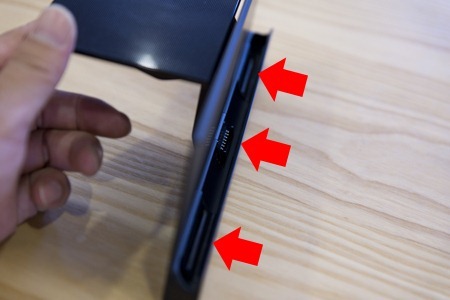
↑クレードルの、ペリタブ本体を納めるところ。真ん中がコネクションキャップの接点部分。で、、、その両脇のスリット状のモノ。これ、ものすごく重要。

↑こんどは、前面から見たところ。ながーいスリットが見えるが、、、
そう、、、ペリタブ収納部内のスリットが、このスリットにつながってて、、、
うまーく、音を反射させて、ペリタブのスピーカー音を見事に前方へ届けてくれるわけだ!実際に、ペリタブから音楽を再生しつつ、クレードルへ脱着をしてみると、あきらかに、クレードル収納時のほうが音声が大きくなる!ちょっとしたことだけど、効果はでかい!んー、ちょっと感動!
さらに、、、細かいこと・・・

↑ゴム足。クレードル自体が角度かわるから、それにあわせて、ゴム足がラウンド形状。角度かえても、ちゃんとゴム足が接地する。ちょっとした心遣い。
ってことで、3,980円という価格で、専用コネクションキャップまで付属し、クレードルへのセットの手間を大幅に軽減。さらに、動画視聴や音楽鑑賞時の音声が、効率よく前方へ届くスリット。コストパフォーマンス最高じゃないだろうか?
●個人的に、本命対抗馬のTabletスタンド SGPDS4

台所なんかで、濡れた手でさわったり、、、ペリタブの防滴機能のお世話になるような使い方なら、必須となるアイテム。もちろん、通常の使用時でも、価格的にもお手軽なスタンド。

Sonyロゴ以外は、完全に対称なデザイン。両端ともにラバー素材で、接地面への滑り止めと、ペリタブの滑り止めと。

↑ペリタブは、、、滑り止めなラバー素材のところに、ちょこんと乗っかってる程度。意外と、タッチパネル操作でも安定してる。

↑横に倒して、、、

↑ペリタブ背面に、スタンド先端をひっかけて、乗っけるだけ。

↑シンプルだけど、なかなかのアイデアデザイン。

↑横置き時の滑り止めとなる、ポッチのラバーなど、合計6カ所にラバーを配置し、デスク面やペリタブ本体の滑り止めの役割としている。
なにせ、1,980円と、ソニー製品らしからぬ低価格なスタンド。シンプルだけど、高級感のあるアルミ素材を使用。縦置き横置きどちらでも使える機能的なデザインが、特長。
●まとめ
ソニー公式サイトだけじゃ、わからない発見もあったりの、実機レビュー。
かなり、驚きや感動があったのが、面白かった。
本命、大穴、対抗馬と、実機確認前の予想だったが、価格も含めて、トータルのオススメは、

↑これだねぇ。充電できて脱着しやすいところがポイント高い。
ケーブルはずして、純粋なスタンドとしての使用でも、音をうまく拡散もしてくれるし、十分実用性高い。
さて、、、みなさんは、どのクレードル&スタンドがお気に入りっすか?
そろそろ、、、当店実績にもとづく、人気アクセサリーランキングでもお知らせしないと思いつつ・・・。集計がちょっと手間かかるもんで^^;

↑Xperia Tabletのご注文は、こちらのバナーからお願いします。。。
—————————————————–
●当店ブログ、正式発表前のリーク的な、Xperia Tabletネタ
>リーク情報!Xperia Tabletデビューか?!
>Xperia Tabletらしきもので撮影された画像。。。
>情報漏れすぎだろ?今度は「Xperia Tablet S」プレス画像が・・・
>今度は、Xperia Tablet Sの、純正カバーの写真が漏洩。
>Xperia Tablet S 新たな画像がリーク。。。
><IFA2012>Xperia Tablet S、ついに、発表!
>Xperia Tablet S ついに、日本でも発表!ソニーストアでは、先行予約販売開始!
>ソニーディーラーコンベンション初日だけど、無関係なソニー銀座ビルの話。その1(カバーキーボードの話)
>ソニーディーラーコンベンション2日目だけど、無関係なソニー銀座ビルの話。その2(クレードルの話)
><最後に追記あり>ソニーディーラーコンベンション3日目だけど、無関係なソニー銀座ビルの話。その3
>Xperia Tablet S 発表から今日までの、いろいろ記事まとめ
>Xperia Tablet S、淡々と開梱してみる。
>Xperia Tablet S、淡々と初期設定してみる。初心者向け!
>Xperia Tablet S、淡々とXperia Link設定してみる。快適だ(おんぷ
>Xperia Tablet S、淡々とフルHDとRAWデータ再生してみる。


